方糖电位器模块
电位器内部是一个可调电阻,通过旋钮改变电阻阻值从而达到控制电压的效果,其可调的角度区间和返回值相对应,适用于需要调节灯光亮度、舵机角度等场合,返回值为模拟量。
参数
| 尺寸 | 24 x 24 x 30 mm |
|---|---|
| 重量 | 6.7 g |
| 信号 | 模拟输入 |
| 范围 | 0~3.3V 对应未来板 0~4095 |
| 可调角度 | 270° |
在Microbit上使用

编程平台
Microsoft MakeCode for micro:bit
使用Makecode编程平台
添加方糖插件
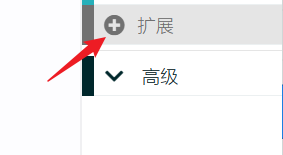
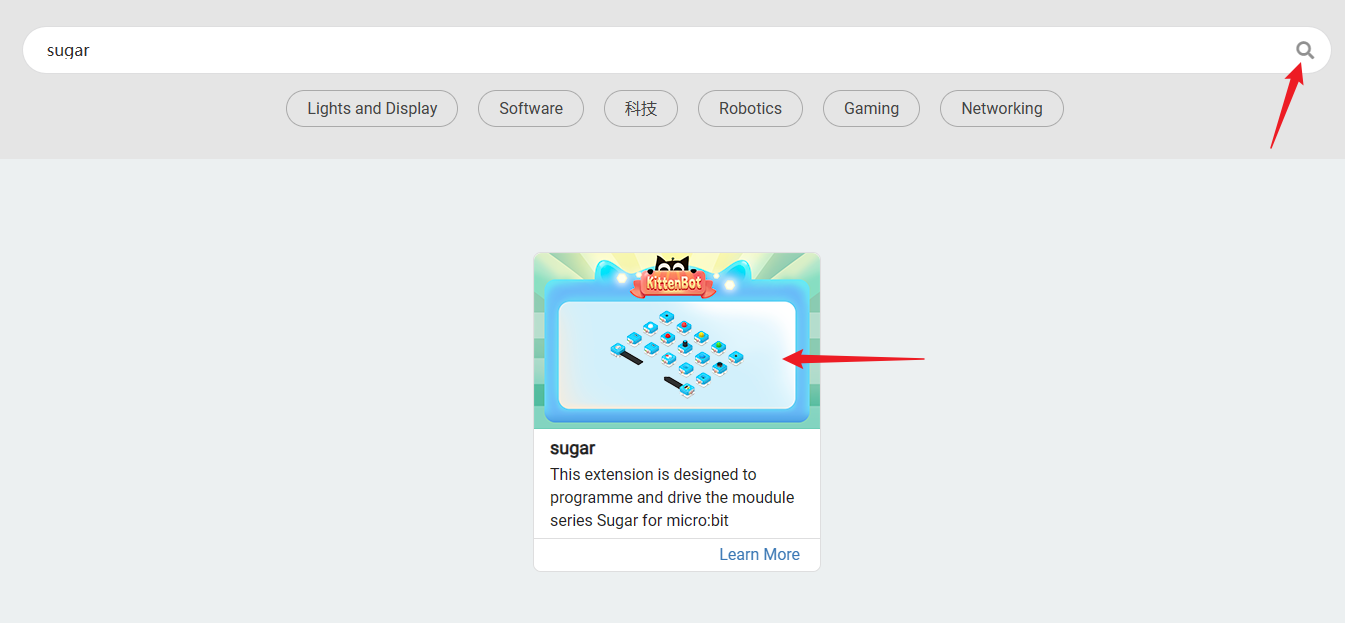
在扩展中搜索Sugar,点击添加
编程积木
积木-功能说明
| 序号 | 积木图 | 积木功能 |
|---|---|---|
| 1 |  | 获取电位器数值(范围0-1023) |
电路连接
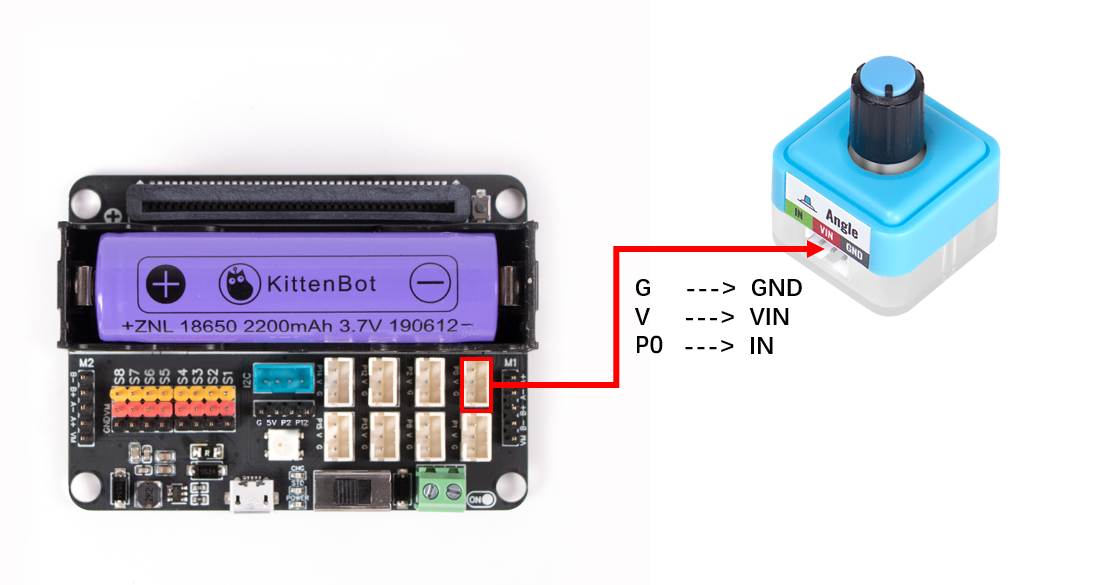
| Microbit接口 | 使用线材 | |||
|---|---|---|---|---|
 | 方糖电位器模块 | P0 | 白色PH2.0-3Pin接口线 | 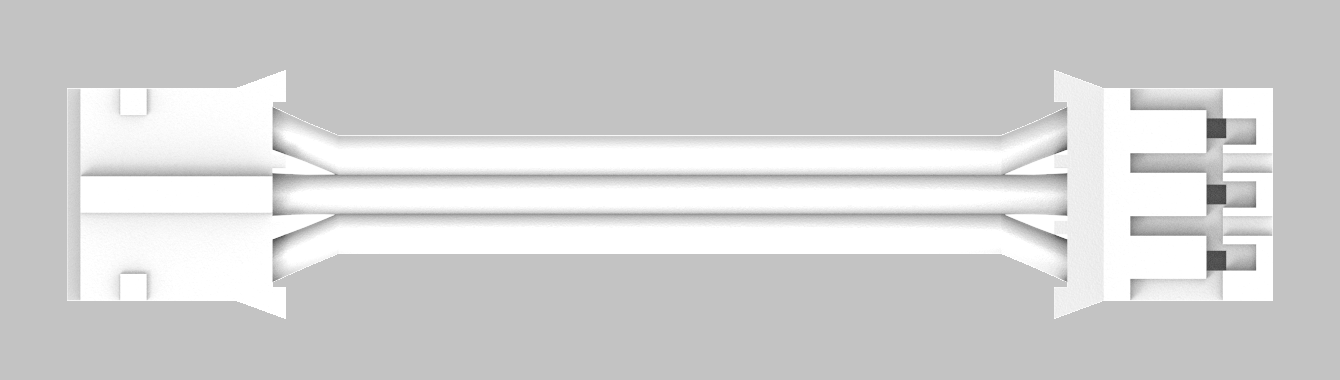 |
案例:角度映射
电位器最左到最右转动,是270度的旋转范围,实际获取的模拟值是0-1023,通过映射将数据转成实际的角度值,然后根据角度判断当前的位置,显示不同的指针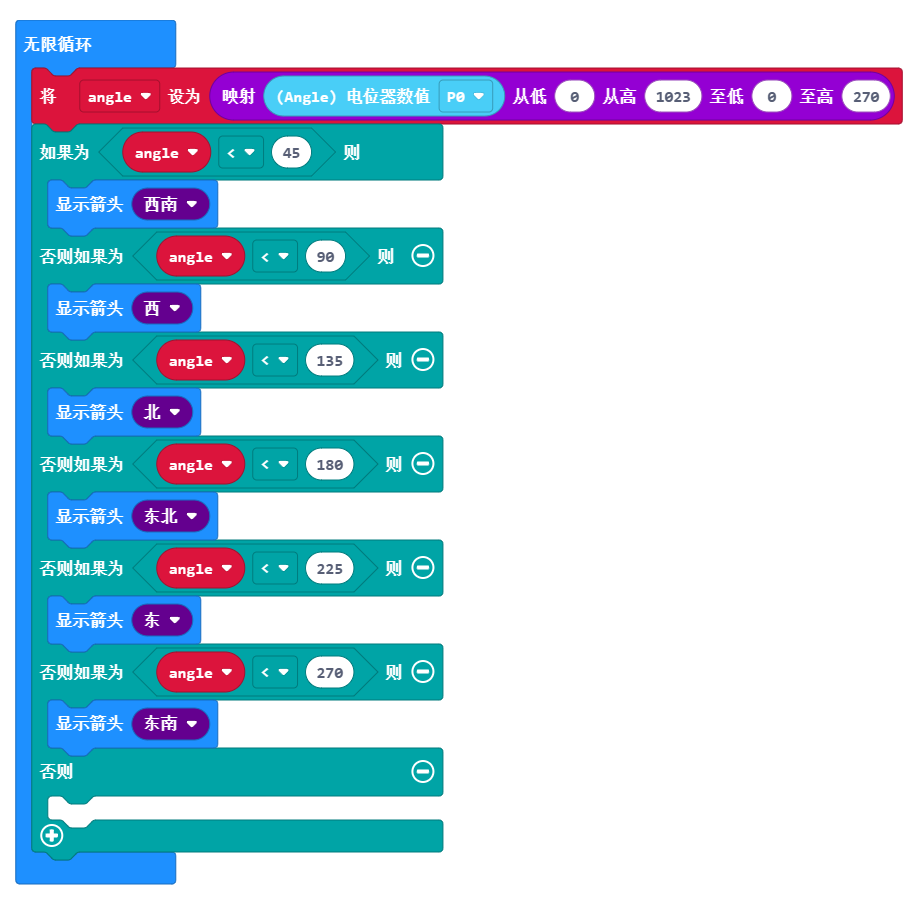
在未来板上使用
电路连接
使用3PIN端子线将光敏模块接在Robotbit Edu的P1。
打开Robotbit电源可以看到光敏模块底部的红色灯亮起(既模块正常供电)
编程
效果展示
使用Kittenblock
未来板RGB灯内部实际上分别是红色、绿色和蓝色的3颗小灯,他们的亮度区间均为0~255,对他们三颗灯的的亮度控制实现整个RGB灯的不同颜色和亮度的呈现。
3色混合成白色,并且数值越大白色越亮。要使电位器的数值0~4095与RGB灯显示白色的亮度值对应,需要采用映射积木块将两个区间一一对应。
选择在线运行或离线上传的方式运行程序查看效果
信息
如果还不清楚如何在线运行或离线上传请参照 快速开始
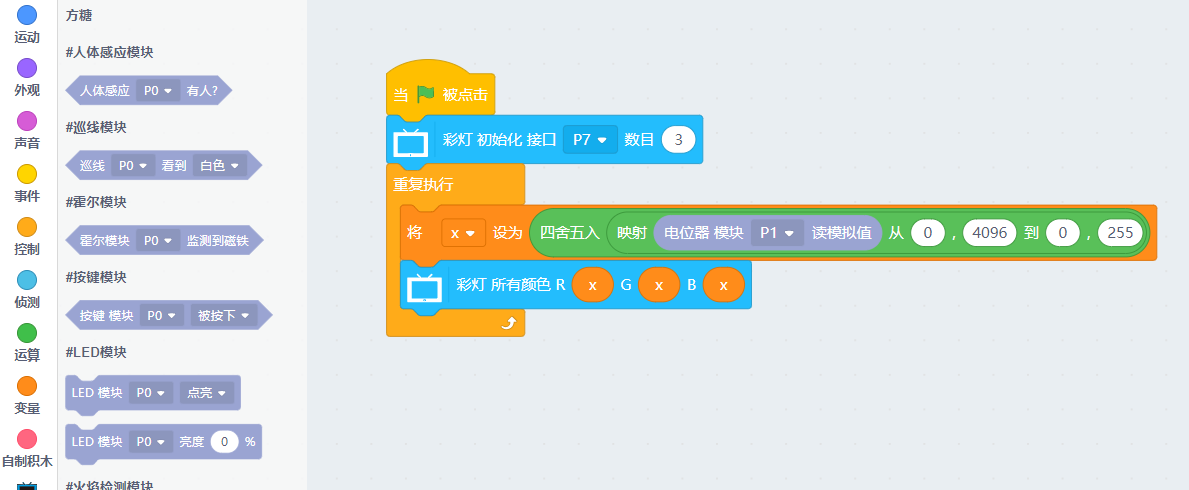
使用Micropython
电位器数值
value()
- 返回值:0~4095
from future import *
from sugar import *
angle = Angle('P1')
x = 0
# 区间映射公式,不需要了解太详细,直接套用就可以了
def valmap(x, in_min, in_max, out_min, out_max):
return int((x-in_min) * (out_max-out_min) / (in_max-in_min) + out_min)
neopix=NeoPixel("P7",3)
while True:
x = (round(valmap(angle.value(), 0, 4096, 0, 255)))
neopix.setColorAll((x,x,x))
在未来版Lite上使用
电路连接
使用3PIN端子线将电位器模块接在 FutureLite的Port1。
打开FutureLite电源可以看到电位器模块底部的红色灯亮起(既模块正常供电)
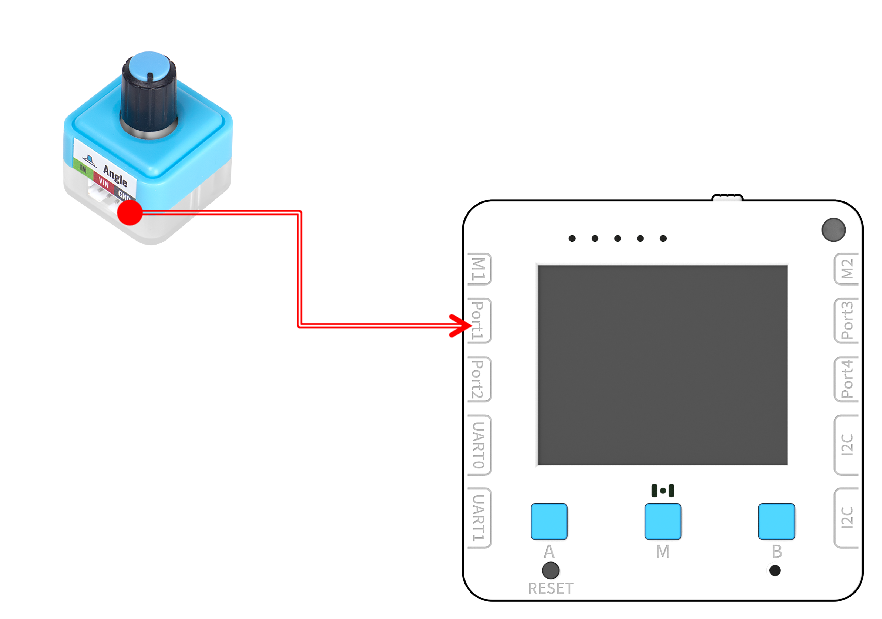
信息
FutureLite 有四个Port口分别是 Port1、Port2 、port3、此外还有两个I2C端口,一个UART串口、 还有两个电机口 M1、M2。我们本次的实例使用的是P1端口,请将端子线插到正确的端口。
:::
